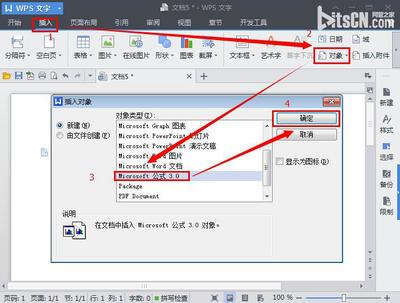wps为我们提供里强大实用的公式编辑器,我们可以使用该工具来对需要用到的公式进行编辑,下面就让小编告诉你 如何使用wps公式编辑器的方法。
使用wps公式编辑器的方法:
公式编辑器是WPS的默认组件,不需要安装即可使用。在WPS顶端菜单栏上点击插入,一般在插入菜单栏最右端直接就会有,名称是公式,单击即可打开公式编辑器。
如果在插入菜单栏中没有找到公式选项,那么在插入菜单栏中单击对象选项,弹出命令窗口。
在弹出命令窗口中找到Kingsoft Equation 3.0,然后点击确定,就可以打开公式编辑器了。
公式编辑器工具栏排列着两行共19个按钮,将鼠标箭头停留在按钮上,会自动显示各按钮的提示信息。
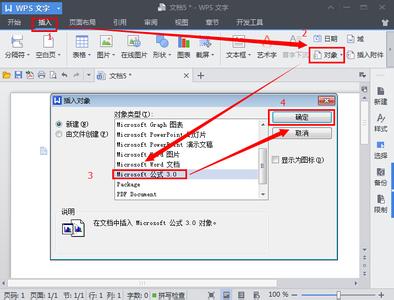
下面以碳酸根离子为例,说明一下利用公式编辑器创建公式的过程。
第一、启动公式编辑器,从键盘上输入SO;
第二、再从工具栏上的上标和下标模板中插入右侧上下标模板,
第三、在模板的上标插槽中输入2-,在模板的下标插槽中输入4,这样碳酸根离子就制作完成了。
 爱华网
爱华网